
Win11 正式版电脑开机出现白屏,可能是硬件连接问题或系统驱动、文件异常等原因导致的,可尝试以下方法解决:
检查硬件连接:确保显示器电源线和连接线牢固连接,没有松动或损坏。
如果使用的是外部显示器,可尝试更换 HDMI 或 DisplayPort 等连接线,同时检查显卡插槽连接是否正常,若有松动需重新插好。
如果使用的是外部显示器,可尝试更换 HDMI 或 DisplayPort 等连接线,同时检查显卡插槽连接是否正常,若有松动需重新插好。
重启电脑:长按电源键强制关机,等待几秒钟后再重新启动,有时系统临时性的软件冲突或资源占用过多,通过重启可解决问题。
若重启后能进入登录界面,可按下 Ctrl+Alt+Delete 组合键,查看是否仍白屏。
若重启后能进入登录界面,可按下 Ctrl+Alt+Delete 组合键,查看是否仍白屏。
进入安全模式排查:重启电脑,在出现 Windows 徽标时按下 F8 键或 Shift+F8 键,选择 “安全模式” 进入系统。
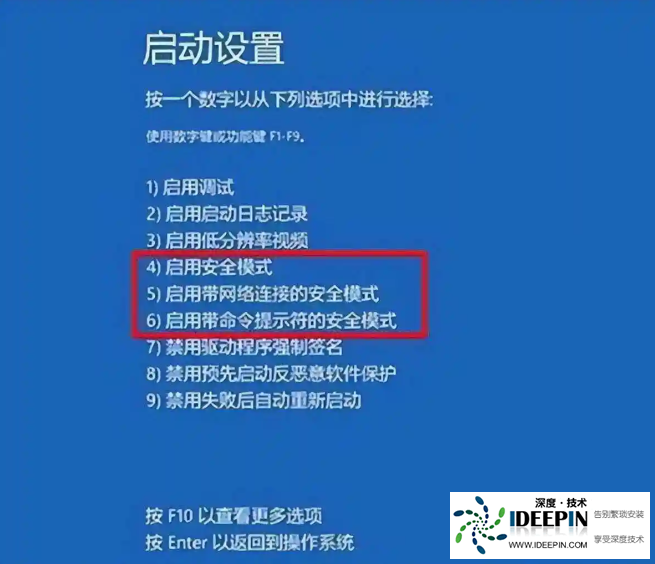
若在安全模式下未出现白屏,可能是某些第三方软件或驱动程序引起的问题,可尝试卸载最近安装的软件或更新的驱动程序。
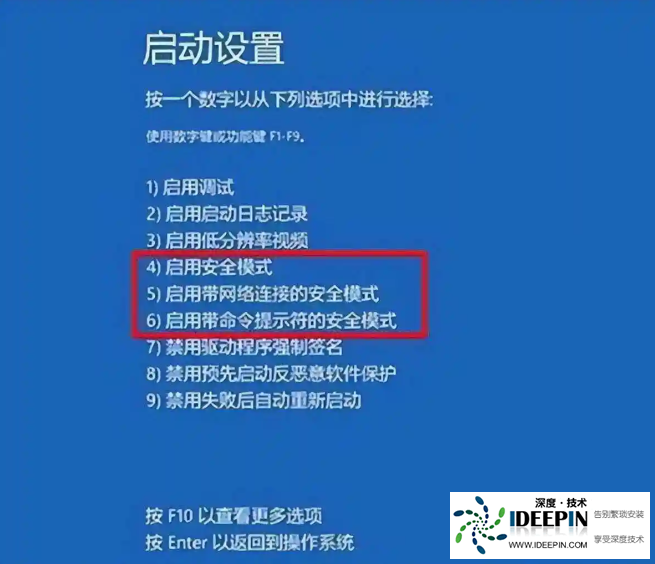
若在安全模式下未出现白屏,可能是某些第三方软件或驱动程序引起的问题,可尝试卸载最近安装的软件或更新的驱动程序。
更新或重装显卡驱动:显卡驱动程序问题是导致开机白屏的常见原因之一。
进入安全模式后,打开设备管理器,找到显卡设备,右键选择 “更新驱动程序”,按照提示操作进行更新。若问题是在更新驱动后出现的,可右键点击显卡设备选择 “属性”,在 “驱动程序” 标签页中选择 “回滚驱动程序”。
进入安全模式后,打开设备管理器,找到显卡设备,右键选择 “更新驱动程序”,按照提示操作进行更新。若问题是在更新驱动后出现的,可右键点击显卡设备选择 “属性”,在 “驱动程序” 标签页中选择 “回滚驱动程序”。
修复系统文件:以管理员身份打开命令提示符,输入 “sfc /scannow” 命令并回车,扫描并修复损坏的系统文件。
若此方法无效,可继续在命令提示符中输入 “DISM /Online/Cleanup-Image /RestoreHealth” 命令,修复 Windows 映像。
若此方法无效,可继续在命令提示符中输入 “DISM /Online/Cleanup-Image /RestoreHealth” 命令,修复 Windows 映像。
系统还原或重置:若已启用系统还原功能,可进入 Windows 恢复环境,选择 “系统还原”,挑选一个白屏问题出现之前的还原点来恢复系统。
若不考虑数据保留,也可在 Windows 恢复环境中进行 “重置此 PC” 操作,选择 “删除所有内容” 以清除故障源。
若不考虑数据保留,也可在 Windows 恢复环境中进行 “重置此 PC” 操作,选择 “删除所有内容” 以清除故障源。
本文由深度官网(www.ideepin.com)收集整理分享,转载请注明出处!深度系统官网
郑重声明:本文版权归原作者所有,转载文章仅为传播更多信息之目的,如作者信息标记有误,请第一时间联系我们修改或删除,谢谢!



